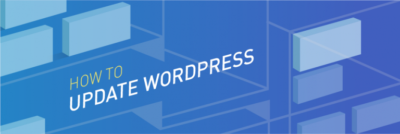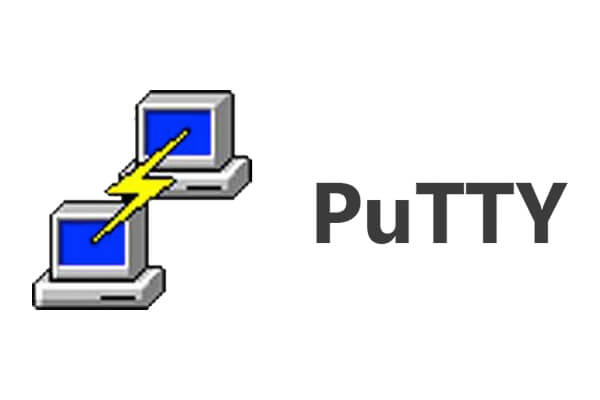FileZilla Bağlantı Hataları ve Çözümleri
Genellikle yerel bir bilgisayarla uzak bir sunucu arasında dosya transferi gerçekleştirmek için kullanılan FileZilla, popüler ve açık kaynak kodlu bir FTP uygulamasıdır. FileZilla her ne kadar son derece başarılı bir FTP istemcisi olarak öne çıksa da bazı hatalarla karşılaşmak da mümkündür.
Kimi durumlarda karşılaşılan hatalar, kullandığınız sunucuyla da alakalı olabilir. Böyle durumlarda öncelikle hosting firmanızla iletişime geçmelisiniz. Eğer kusursuz bir sunucu desteğinden yararlanmak istiyorsanız, sunucu kiralama seçeneklerimizi inceleyerek hizmetlerimiz hakkında daha fazla fikir sahibi olabilirsiniz.

Şifre ve Kullanıcı Adı
FileZilla “Sunucuyla Bağlantı Kurulamıyor” gibi bir hata verdiğinde, ilk emin olmanız gereken nokta kullanıcı adı ve şifrenizi doğru girip girmediğinizdir. Kullanıcı adınızı ya da şifrenizi yanlış girmeniz halinde FileZilla oturum açamayacaktır. Genellikle bu tür durumlarda FileZilla, “Kritik hata: Sunucuyla bağlantı kurulamıyor” hatası verir. Böyle bir sorunla karşılaştığınızda, hosting yönetim paneline giderek FTP modülünden kullanıcı adınızı ve şifrenizi kontrol edebilirsiniz. Ayrıca, cPanel üzerinden kullanıcı adı ve şifrenizi değiştirmeniz de mümkündür.
DNS Hatası ve Çözümü
FileZilla’nın sunucuyla bağlantı kuramama hatası verdiği durumlardan bir diğeri de DNS hatasıdır. DNS hatası söz konusu olduğunda, kullanıcı olarak yapabileceklerinizin sayısı oldukça kısıtlıdır. Bunun için sunucu desteği aldığınız firmayla iletişime geçmelisiniz. Ancak, bunu yapmadan önce hosting hesabınızın IP adresini bulmanız gerekir. IP adresiniz site adresinizle eşleşmediği takdirde, hosting firmanız DNS bağlantınızla ilgili işlem yapmayacaktır.
IP adresinizi öğrenmek için sitenize cPanel üzerinden erişim sağlamanız yeterlidir. Bunun için cPanel’e giriş yaptıktan sonra sayfanın sağ tarafındaki Genel Bilgiler bölümüne gitmelisiniz. Sonrasında burada yer alan Dedicated IP Address ya da Shared IP Address bölümlerinden IP adresinizi öğrenebilirsiniz. Bunun akabinde, hosting firmanızla iletişime geçtiğiniz takdirde eğer FileZilla bağlantı sorunu DNS ile ilgiliyse hosting firması tarafı çözülecektir.
Güvenlik Protokolü Sorunu
Bahsedilen yöntemleri uygulamanıza rağmen FileZilla bağlantı sorunu devam ediyorsa, güvenlik protokollerinin bağlantıyı engelleme olasılığını göz önünde bulundurabilirsiniz. Ancak bu adıma geçmeden önce kullanıcı adı ve şifre bilgileriniz ya da DNS bağlantınızla ilgili bir problem olmadığından emin olmalısınız.
Eğer bağlantının güvenlik protokolleriyle ilgili olduğunu düşünüyorsanız, düşük güvenlikli bağlantı kurmayı deneyebilirsiniz. Bunun için şu adımları takip edebilirsiniz:
- Öncelikle FileZilla uygulamasına giriş yapın ve menü çubuğundan Dosya sekmesini açın.
- Dosya sekmesi içerisinde yer alan Site Manager ya da Site Yöneticisi bölümüne tıklayın.
- Karşınıza gelen sayfada Encryption (Şifreleme) menüsünü bulun.
- Bu menüdeki düşük güvenlik ya da Only Use Plan FTP (insecure) seçeneğini aktif edin.
- Ardından ilgili yere FTP bilgilerinizi girin.
- FTP bilgilerinizi bilmiyor ya da hatırlamıyorsanız, hosting şirketinizle iletişime geçebilirsiniz.
“Bağlantı Sunucu Tarafından Reddedildi” Hatası

“FileZilla sunucuyla bağlantı kurulamıyor” hatasının en yaygın nedenlerinden biri de bağlantının sunucu tarafından reddedilmesidir. Bu hata farklı nedenlere bağlı olarak ortaya çıkabilir. Daha kapsamlı bir çözüme geçmeden önce, iki noktayı incelemenizi öneriyoruz.
İncelemeniz gerekenlerden ilki Windows cihazlardaki Güvenlik Duvarı programıdır. Zaman zaman Güvenlik Duvarı bu tür bağlantıları engelleyebilir. Bu nedenle, FTP bağlantısını bir de Güvenlik Duvarı’nı devre dışı bırakarak denemelisiniz. Hataya sebep olabilen ikinci faktör ise Güvenlik Duvarı ile benzer bir mantıkla çalışan anti virüs programları olabilir. Eğer cihazınızda üçüncü parti bir anti virüs programı kullanıyorsanız, bağlantı öncesinde bu programı devre dışı bırakmalısınız.
Tüm bunlara karşın sorun devam ediyorsa, FileZilla’nın ağ ayarlarına göz atabilirsiniz. Bu doğrultuda, aşağıdaki adımları takip ederek sorunu ortadan kaldırabilirsiniz:
- Öncelikle FileZilla’ya giriş yapın ve menü çubuğundan Düzenle ibaresine tıklayın.
- Bunun akabinde Ağ Yapılandırma Yardımcısı’na giriş yapın.
- Burada Güvenlik Duvarı ve Yönetici Ayar Yardımcısı seçenekleriyle karşılaşacaksınız. Değişiklik yapmadan ilerle butonuna tıklayın.
- Karşınıza gelen ekranda aktarım kipini pasif olarak ayarlayın.
- Buna ek olarak aynı ekrandaki “Hata durumunda diğer aktarım yöntemini kullan” seçeneğini aktive edin.
- Sonrasında, pasif kip ayarları menüsüne giderek “Dış IP adresi kullan” seçeneğini işaretleyin.
- Ardından IP adresi yapılandırma menüsüne giriş yaparak, dış IP adresi bölümüne http://ip.filezilla-project.org/ip.php URL adresini yazın.
- Kapı Aralığını Ayarla sekmesini kullanarak “İşletim sisteminde bir kapı istensin” kutucuğuna tik atın ve işleme devam edin.
- Son olarak, sayfanın altındaki Sına butonuna tıklayarak bağlantınızı test edin. Test başarılı bir şekilde sonuçlandığı takdirde, FileZilla üzerinden sunucunuza bağlanmayı denediğinizde hatanın giderildiğini görebilirsiniz.
Kritik Dosya Aktarım Hatası
Son olarak, sıklıkla karşılaşılan bir diğer hata olan kritik dosya aktarım hatasına bakacağız. FileZilla kritik dosya aktarım hatası çözümü zor olan sorunlardan biridir. Kısa bir Google aramasıyla bile benzer sorunu yaşayan ve bir çözüm bulamayan çok sayıda kullanıcıyla karşılaşmanız muhtemeldir.
Dosya aktarım hatasının birbirinden farklı pek çok nedeni olabilir. Bu nedenle, ilk olarak yukarıda bahsettiğimiz adımların her birini tek tek deneyebilirsiniz. Bu işlemlere ek olarak Düzenle sekmesinde yer alan Ayarlar menüsü üzerinden FileZilla aktarım modunu aktive etmeyi de unutmamalısınız.
Ancak, dosya aktarım hatası genellikle paylaşımlı sunucularda görülen ve nedeni daha çok güvenli bağlantı olan bir hata olduğu için sorun çözülmeyebilir. Buna bağlı olarak, dosya aktarım hatası yaşamanız halinde hosting firmanızla iletişime geçmeniz gerekmektedir. Kusursuz bir sunucu hizmeti için Windows sunucu seçeneklerimizden yararlanarak bu tür sorunlarda uzmanlarımızdan tam destek alabilirsiniz.